今天小编用U盘帮一位同事装完win10系统后,便想将桌面的IE浏览器删掉,结果一直无法删除,搞了半天才将IE图标删除。下面小编把解决win10桌面IE图标无法删除的方法与大家一起分享,有相同问题的朋友不妨参考一下吧。
win10桌面IE图标无法删除的解决方法:
1、按下“Win+R”组合键打开运行,输入regedit 点击确定打开注册表。
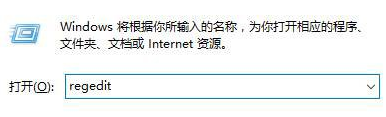
2、打开注册表后依次定位到:HKEY_LOCAL_MACHINE\SOFTWARE\Microsoft\Windows\CurrentVersion\Explorer\Desktop\NameSpace。

3、在【NameSpace】项上单击右键,选择【导出】。
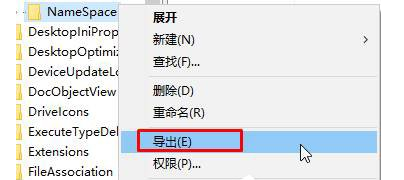
4、选择任意位置,随意命名,点击【保存】。
5、在刚保存的注册表文件上单击右键,选择【编辑】或【打开方式】—【记事本】。
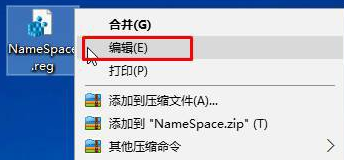
6、使用记事本打开刚刚保存的注册表,按“CTRL+F”组合键打开查找功能,在查找中输入“Internet Explorer”内容,找到相应的项目。注意到此时的文件名编号,如图:
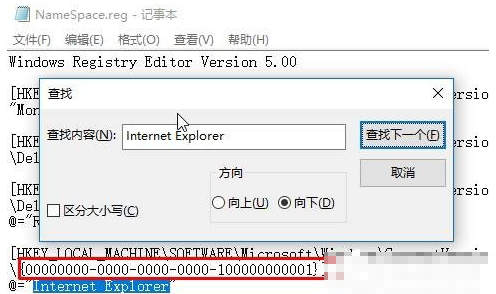
7、切换到注册表,展开【NameSpace】,在下面找到该【编号】的项,单击右键,删除即可。
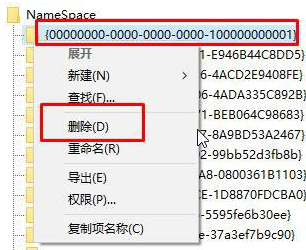
通过上述步骤,win10桌面IE图标无法删除的问题就解决了,是不是很简单呢?赶快去与为此烦恼的小伙伴分享这个方法吧。
点击阅读全文